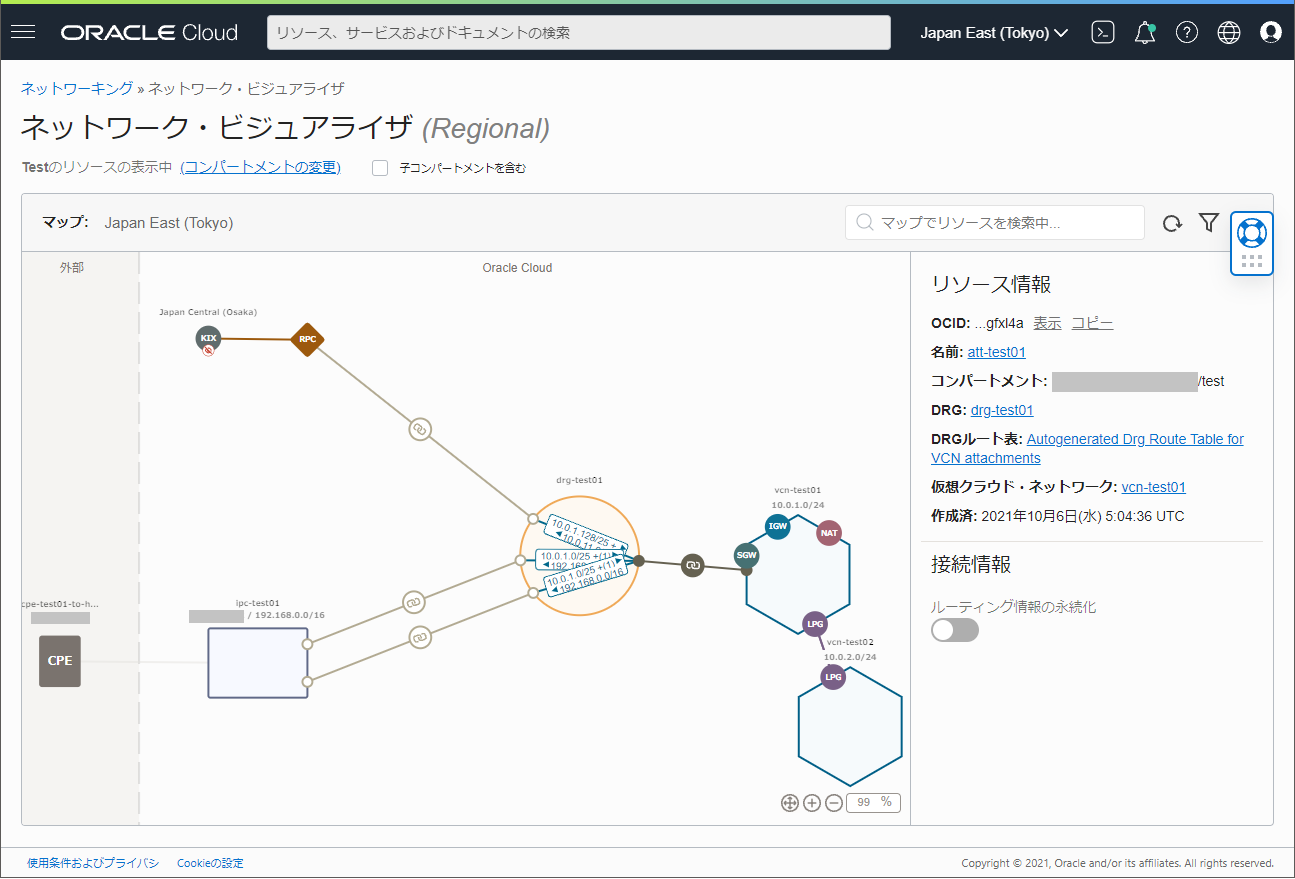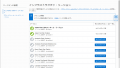※本記事は 2021/10/6 時点のものです
はじめに
OCIにてネットワーク・ビジュアライザという機能が
2021/4/14 にリリースされていました。
https://docs.oracle.com/en-us/iaas/releasenotes/changes/fdf08643-c762-49ec-9976-333338170dff/
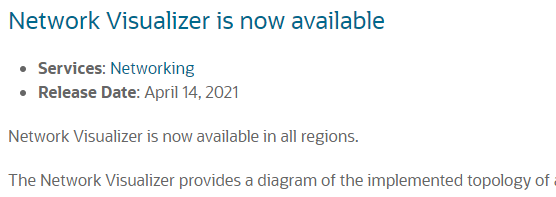
マニュアル:
ネットワーク・ビジュアライザ
https://docs.oracle.com/ja-jp/iaas/Content/Network/Concepts/network_visualizer.htm
この機能では
「OCI Webコンソール画面上にOCIのネットワーク構成を図で表示できる」
とのことです。
※無料で使えます!
クラウド上のネットワーク構成は実機を見ることができないため、
ネットワーク構成を理解しづらいのですが、
この機能でネットワーク構成を可視化できそうですので使ってみたいと思います。
確認するネットワークの構成図
今回の確認にあたり、次のようなネットワーク構成を作成してみました。
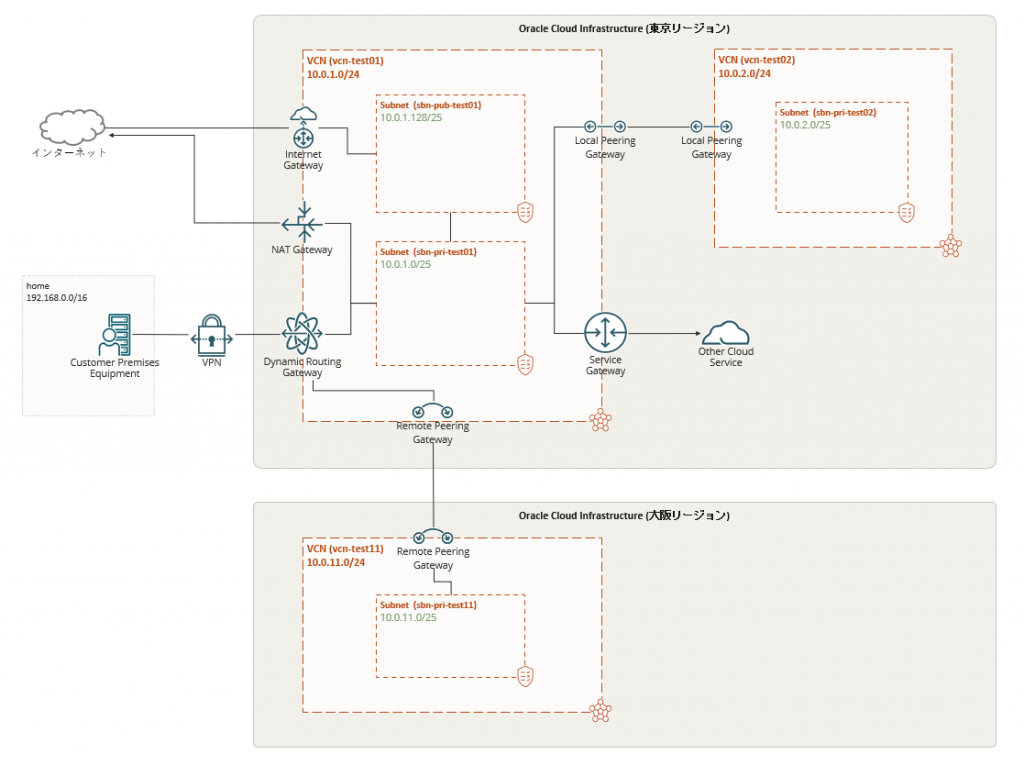
この構成では 下記を使用しています。
・サイト間VPN
・ローカルピアリング(他VCNへ接続)
・リモートピアリング(東京→大阪リージョンのVCNへ接続)
ネットワーク構成をネットワーク・ビジュアライザで表示(VCN視点)
作成したネットワーク構成を「ネットワーク・ビジュアライザ」で確認してみます。
メニュー「≡」⇒「ネットワーク・ビジュアライザ」⇒「Network Visualizer」を選択します。
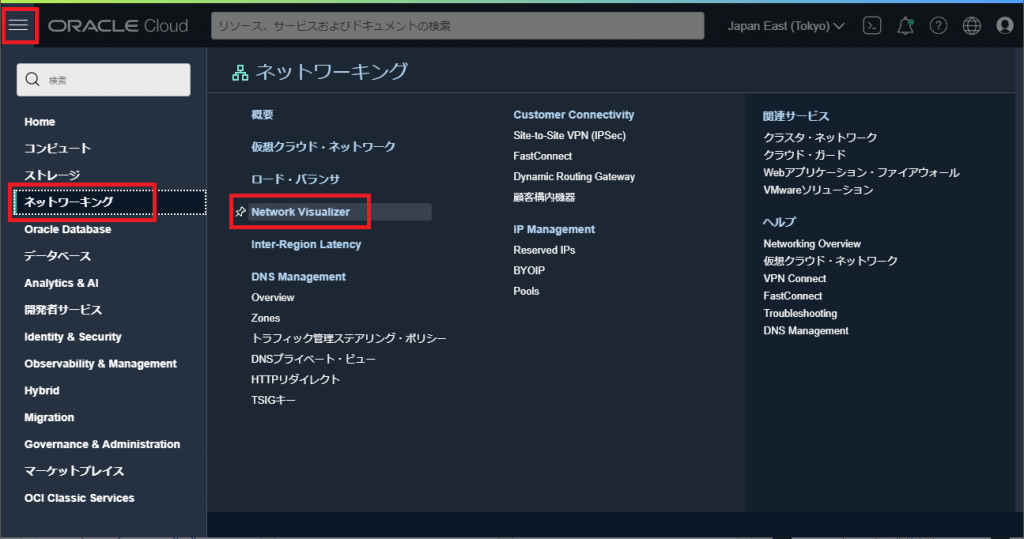
次の画面が表示されました。
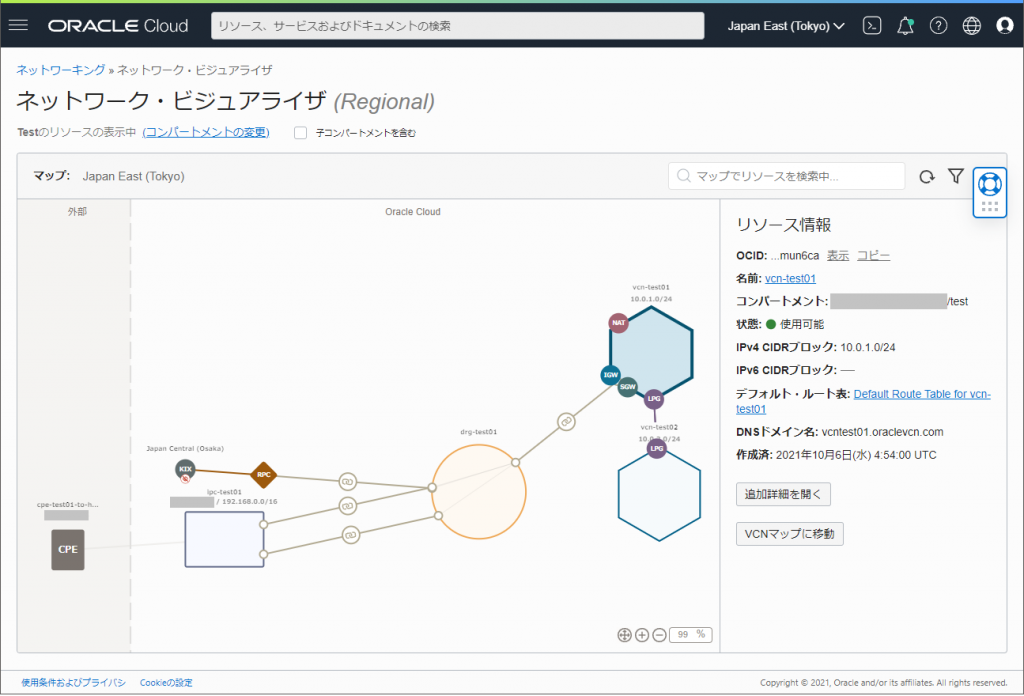
ちょっとDRGの中が見づらいので、図形を動かした状態が次の画面です。
※構成図のところはマウスのホイールで拡大/縮小ができるみたいです。
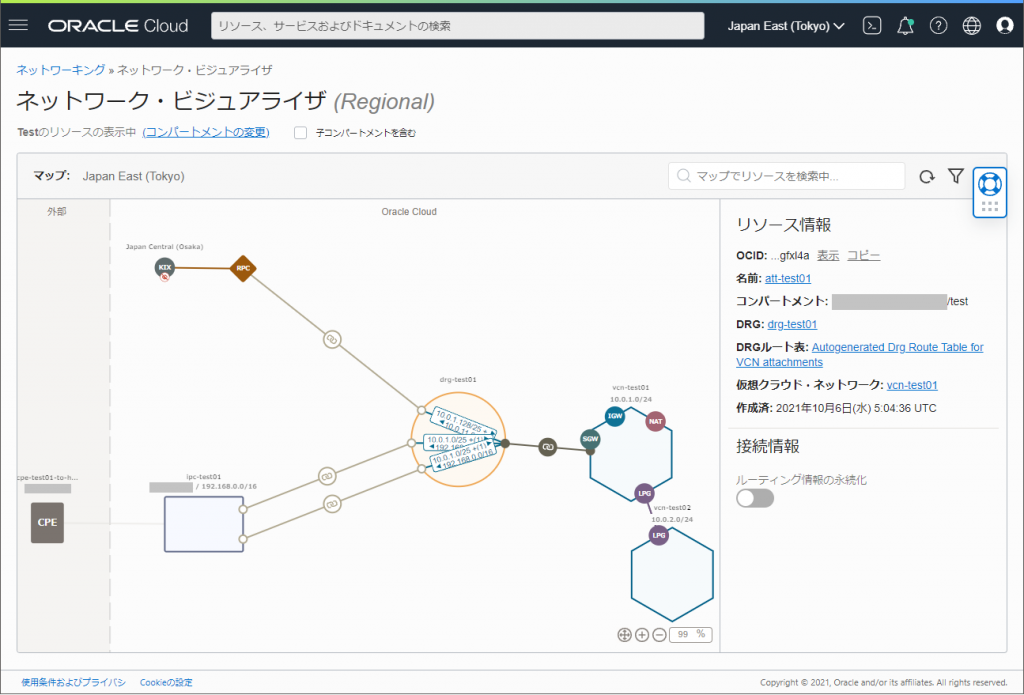
ネットワーク構成をネットワーク・ビジュアライザで表示(サブネット視点)
続いて、VCNの図形をクリックし、
「VCNマップに移動」をクリックします。
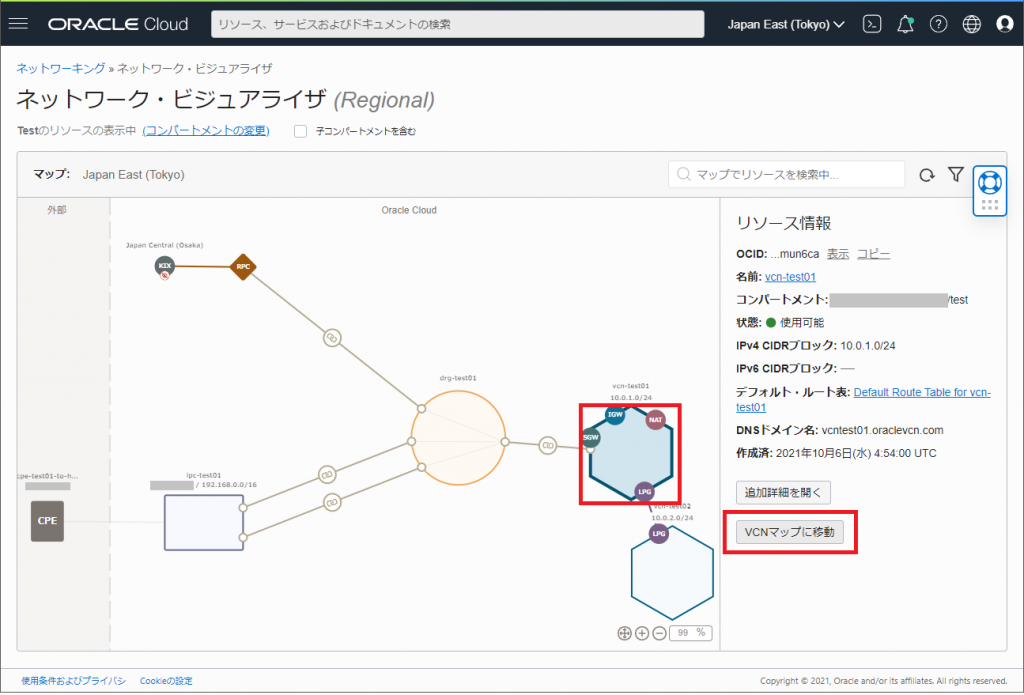
そうすると、サブネット視点での接続画面が表示されます。
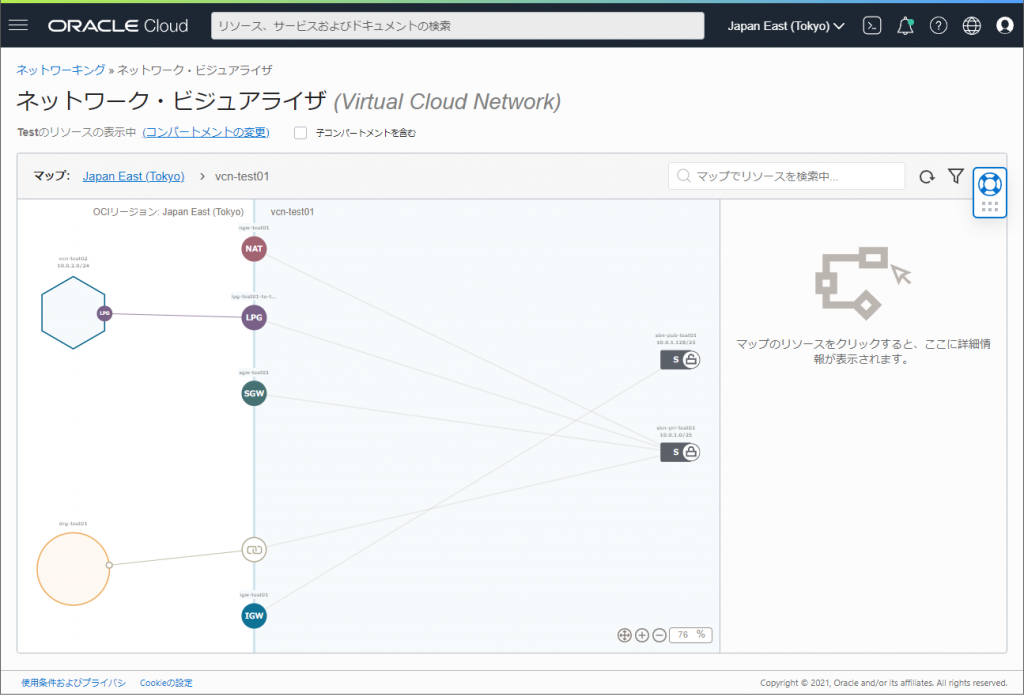
サブネットの図形をクリックすると、
NATゲートウェイなど各種接続へのルーティング情報(IPアドレス)も表示されます。便利ですね。
ただ、複数のルーティング情報があると表示が省略されて +(1) と表示されています。
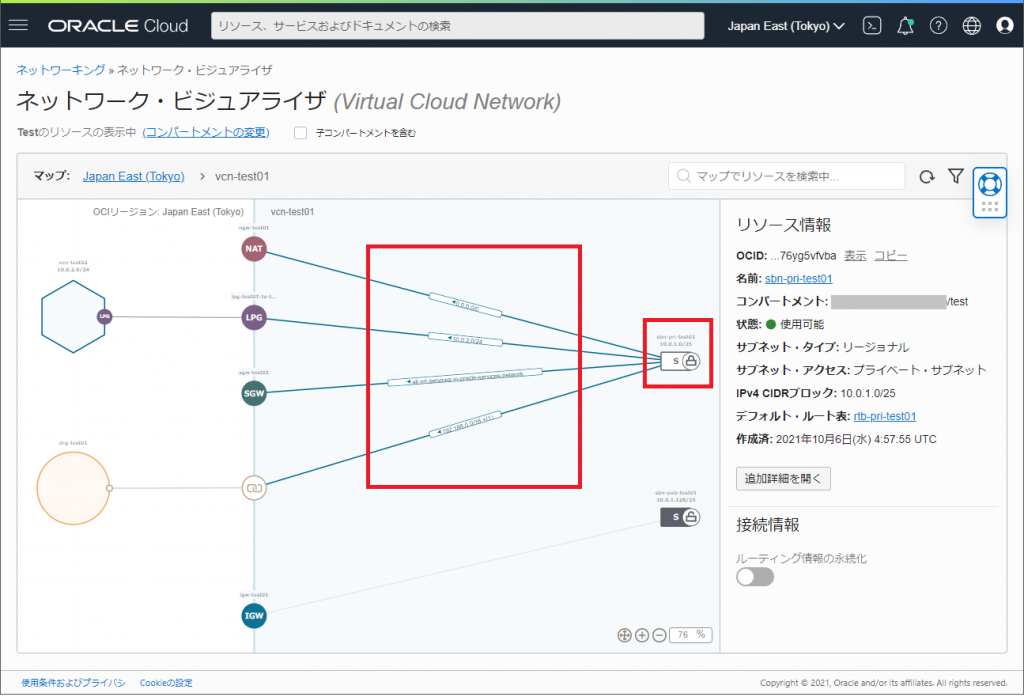
そこで、ルート情報が表示されているところをクリックすると
画面の右側にすべてのルート情報が表示されるようです。
もうちょっとフォントが大きいと助かるかな…。
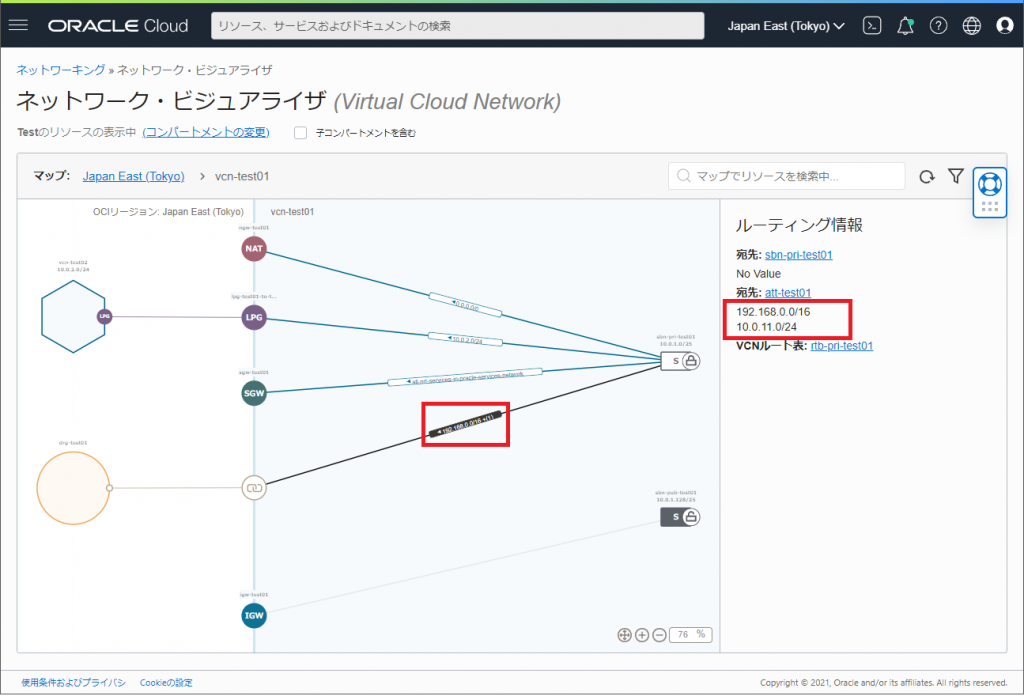
さいごに
ネットワーク・ビジュアライザは下記のような場面で使えるかと思います。
・ネットワーク構成を素早く把握したり、説明したりする
・ネットワークがうまく繋がらない…という時の確認(デバッグ用途)
この機能をうまく使いこなしていきたいです。